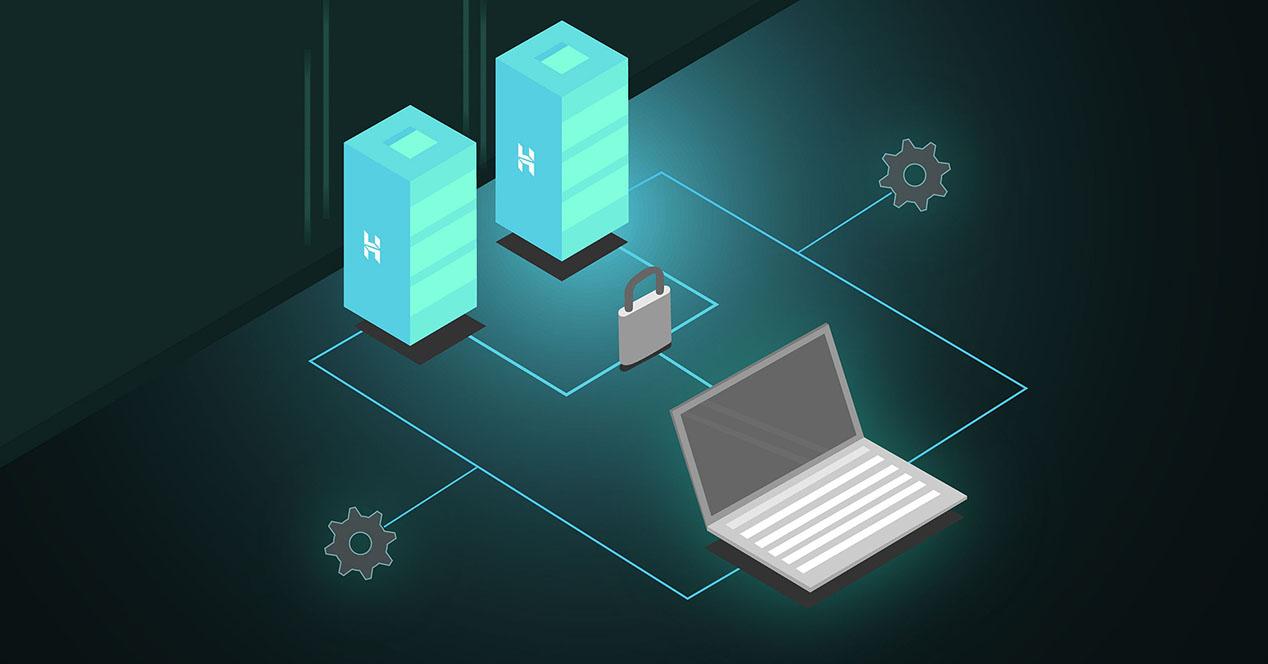Desde nuestro ordenador contamos con la posibilidad de enviar archivos de diferentes maneras. Una de ellas y posiblemente la más utilizada, sea realizarla en red a través de un cliente FTP (File Transfer Protocol), funcionando mediante un servidor y la creación de un directorio desde el que podemos acceder a nuestros archivos. Si estamos buscando un cliente FTP gratuito para Windows a continuación os vamos a hablar de las mejores opciones disponibles.
Clientes FTP gratis para Windows
Un cliente FTP no es más que una aplicación con la que podremos transferir todo tipo de archivos mediante este protocolo, de forma que podamos conectarnos desde nuestro PC a otro PC o servidor para enviar y descargar archivos de forma segura. Esta conexión se establece desde un servidor por lo que nuestro cliente FTP lo que se encargará des de realizar una conexión TCP al puerto de control del servidor para que pueda comenzar la transferencia de archivos. Esta conexión se implementa desde un modelo de capas de red TCP/IP, junto a una contraseña.
Estas conexiones realizadas a través de un FTP están diseñadas para ser sumamente rápidas y seguras, de forma que se consigue maximizar toda nuestra información. Esta función es sumamente útil si queremos transmitir una gran cantidad de datos a una alta velocidad. Por lo tanto, si necesitamos un cliente FTP para Windows y queremos que sea gratuito podemos optar por algunas de las siguientes aplicaciones.
Filezilla, el más popular
Se trata de uno de los clientes FTP gratuito más populares y usados, compatible con sistemas operativos como Windows, Linux o macOS. Mediante esta herramienta podremos realizar envíos de archivos y descargarlos a gran velocidad con hasta 4 GB de tamaño. Con esta aplicación también podemos renombrar, copiar, mover o borrar archivos, siendo compatible con cifrado SFTP y FTPS para una mayor seguridad en la transferencia de datos. También destaca por contar con una interfaz intuitiva y simple desde donde podremos ver todo los archivos enviados y descargados. Entre sus desventajas se encuentra la imposibilidad de resumir las descargas o subidas de archivos, lo que puede provocar que queden corruptos si hay errores en la web.
Si queremos utilizar Filezilla como cliente FTP gratuito para nuestras transferencias de archivos, podemos descargarlo desde su página web.
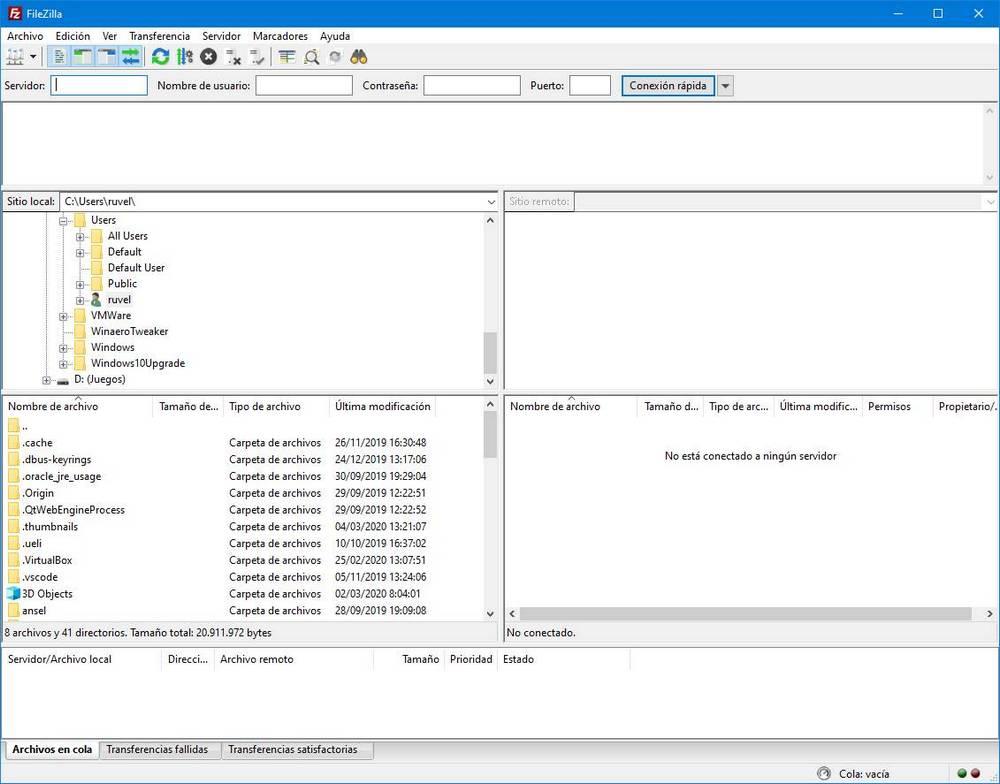
Cyberduck, un clásico dentro de los clientes FTP
Este programa FTP se caracteriza por su compatibilidad con Windows y macOS, así por su capacidad para conectarse de forma sencilla y rápida a servidores FTP, SFTP y WebDAV. De igual forma, puede conectarse a servicios de almacenamiento en la nube como S3, Azure, Amazon u OpenStack. También permite regular el número de transferencias que podemos realizar de forma simultánea, así como cargas segmentadas de archivos de más de 5 GB. Es compatible con el sistema de encriptación SSL y SSH para guardar archivos en formato .tar y .zip. Otro aspecto a destacar es su editor de archivos integrados con el que poder modificar documentos y cuenta con función cryptomator para mayor seguridad de nuestros datos. Su principal desventaja es que en ocasiones sufre desconexiones esporádicas.
Para usar Cyberduck de forma gratuita como cliente FTP, podemos descargarlo desde la página web del desarrollador.
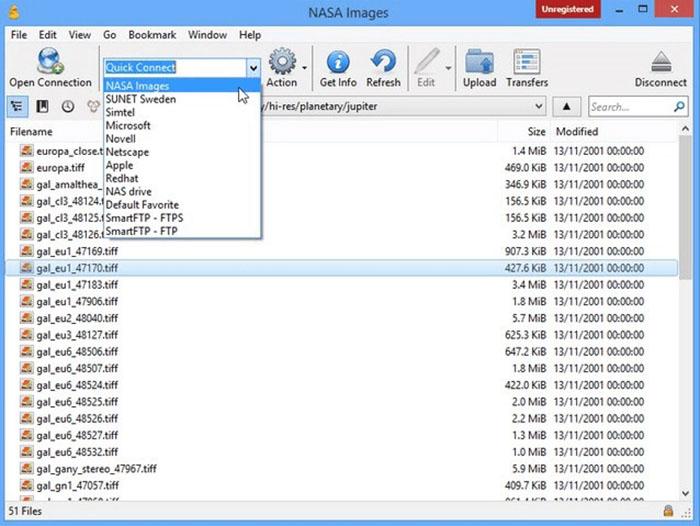
Bitvise SSH, sencillo y con varias opciones de cifrado
Se trata de un cliente FTP compatible con todas las versiones para Windows. Cuenta con una interfaz muy sencilla y optimizada lo que permite que pueda ser usada para enviar archivos de forma rápida por todo tipo de usuarios. También cuenta con varias opciones de cifrado para que la privacidad y seguridad sea un elemento importante a la de transferir nuestros archivos. Cuenta con protocolo SFTP y es compatible con las claves públicas ECDSA, RSA y DSA y posibilidad de usar un administrador de claves. El cliente SFTP puede controlarse mediante scripts de forma que podamos controlar el terminal remoto del servidor, así como automatizar la conexión de un túnel SSH.
Bitvise SSH es una opción interesante para enviar y descargar archivos de forma remota y que podemos descargar de forma gratuita desde su web oficial.
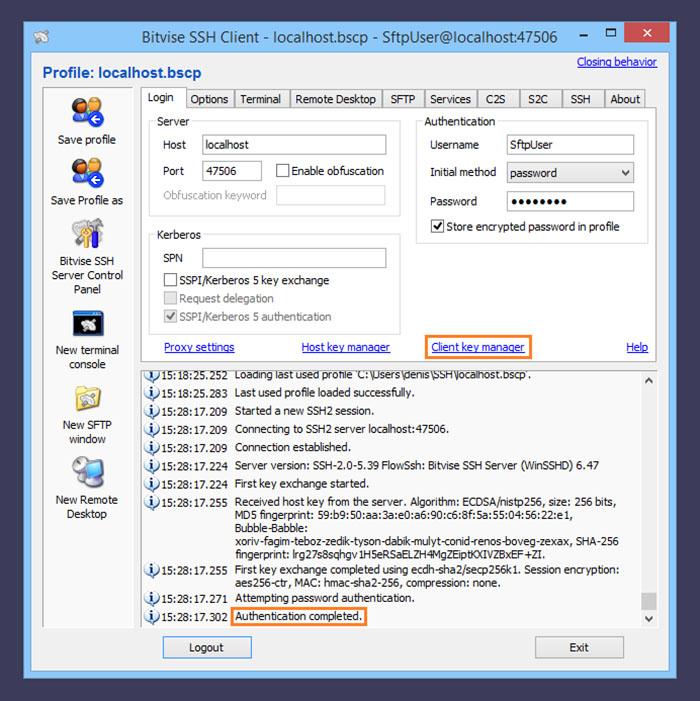
SmartFTP, compatible con servidores FTP y almacenamiento en la nube
Este cliente para Windows lo podemos usar para conectarnos tanto a servidores FTP o servidores online de almacenamiento de archivos en la nube (Google Drive, OneDrive, etc). Cuenta con soporte para protocolos FTP, FTPS, FTPES y SFTP e integra un editor de texto que nos permite realizar modificaciones en documentos. También dispone de un emulador de terminal integrado para la sincronización automática para archivos y carpetas. Además, cuenta con compatibilidad con gestores de contraseñas como KeePass y LastPass, entre otros. Si bien cuenta con español como uno de los idiomas que podemos utilizar, para ello será necesario descargarlo aparte.
Para utilizar SmartFTP como nuestro cliente FTP podemos descargarlo gratis desde su página web.

FireFTP, como complemento para Firefox
Se trata de cliente FTP que tendremos disponible como complemento para el navegador Firefox, permitiendo la transferencia de archivos a través de FTP y SFTP. Puesto que solo necesitaremos tener abierto nuestro navegador Firefox, hace que disponga de una interfaz sencilla y fácil de utilizar. Cuenta con la posibilidad de reanudar descargas interrumpidas, usar modos de activo o pasivo, así como conectarse a servidores Proxy. Su principal inconveniente es que es un cliente que puede resultar demasiado básico para muchos usuarios pese a cumplir de forma correcta con todas sus tareas.
Puedes descargar FireFTP para Firefox de manera gratuita directamente desde este enlace.
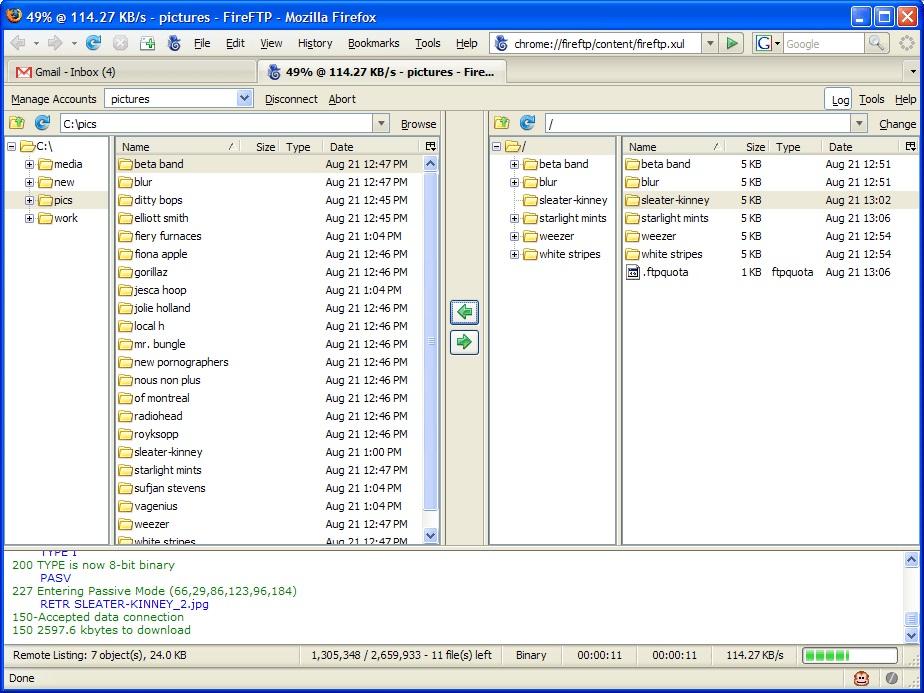
WinSCP, amplia de variedad de protocolos compatibles
Estamos ante un cliente FTP de código abierto y gratuito para Windows. Cuenta con una interfaz intuitiva desde donde visionar todos los elementos para conectarnos a un servidor y realizar transferencias de archivos utilizando el protocolo SFTP, SFTP, FTPS, SCP, S3 y WebDAV. Entre sus características cuenta con la posibilidad de establecer restricciones, automatizar procesos, así como mover, copiar, eliminar o renombrar ficheros. También podremos sincronizar carpetas y modificar los permisos de lectura, escritura y ejecución. Su principal es problema es que suele tener problemas con los archivos de gran tamaño.
Si quieres usar WinSCP como cliente FTP puedes descargarlo gratis desde su página web.
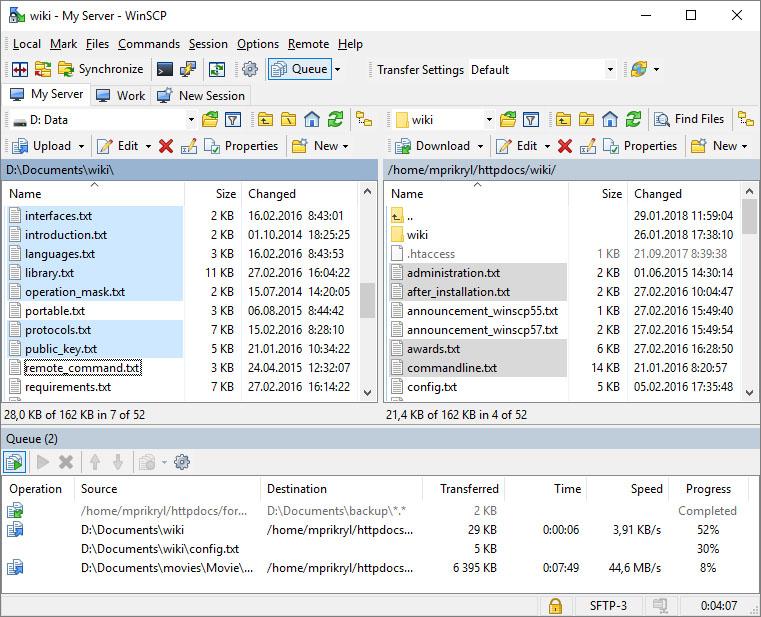
Fresh FTP, ejecuta acciones programadas
Este cliente FTP para Windows permite ejecutar acciones previamente programadas, de forma que podamos establecer límites en las descargas y carga de archivos a fin no saturar toda la conexión a Internet. También dispone de la capacidad para transferir varios archivos a la vez por orden de cola. Otra opción interesante es que en caso de que una descarga se interrumpa, permite su reanudación en el mismo punto para que no tengamos que empezar de nuevo. Además, permite la protección de nuestros archivos mediante contraseña para nadie pueda tener acceso a ellos sin nuestro permiso. Su principal inconveniente es que su interfaz se encuentra en inglés, lo que puede ser un hándicap para algunos usuarios.
Para comenzar a utilizar Fresh FTP, tan sólo debemos descargarlo de forma gratuita desde aquí.
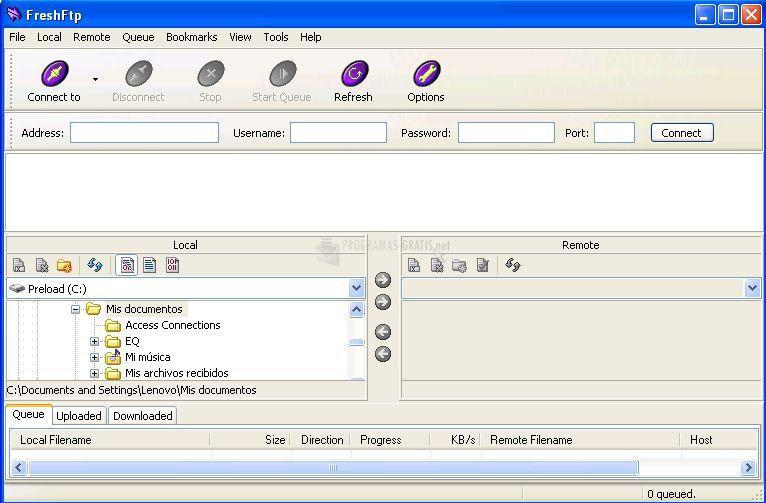
Classic FTP, sencillo para todo tipo de usuarios
Se trata de un cliente FTP para Windows muy completo y sencillo de manejar con el que podemos realizar transferencias de archivos seguras mediante protocolo FTP SSL. Cuenta con herramientas de sincronización que se encarga de verificar las copias más actualizadas de las carpetas locales y remotas. Su interfaz es intuitiva y dispone de un asistente que nos ayudará a realizar nuestra carga y descarga de archivos, aunque nunca hayamos trabajado con algún programa similar.
Classic FTP es compatible con todas las versiones de Windows y se puede descargar de forma gratuita para uso no comercial desde su web oficial.
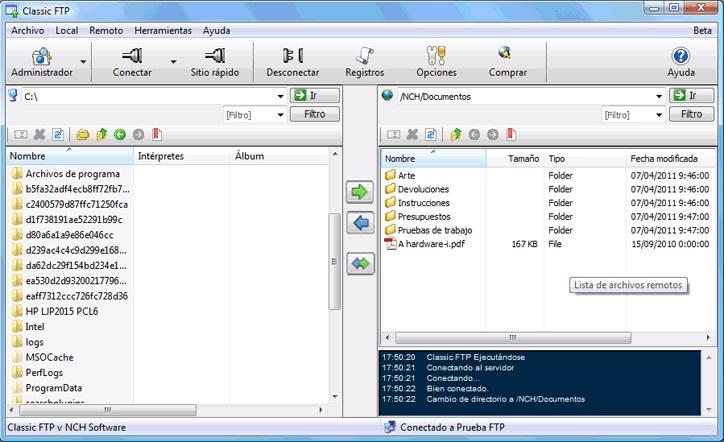
Qué es un servidor FTP
Cuando hablamos de FTP (File Transfer Protocol) nos estamos refiriendo a un protocolo de red estándar que se utiliza para la transferencia de archivos entre un cliente y un servidor dentro de una red informática. Es un protocolo desarrollado en la dedada de 1970 para permitir que dos ordenadores pudieran transferir datos a través de Internet, de manera que un ordenador actúa como servidor para almacenar la información y el otro actúa como cliente para enviar o solicitar archivos del servidor.
Los servidores FTP y el software de servidor SFTP (más seguros) se encargan de realizar dos tareas básicas. Por un lado, colocan los archivos en el servidor FTP y por otro, obtener archivos del servidor FTP, siendo por tanto una forma fácil y económica de lograrlo. Todo el proceso se lleva a cabo a través del puerto 21 en TCP.
Una vez nos autenticarnos en el servidor, si la conexión se ha realizado con éxito, podremos ver todos los archivos que hay alojados dentro del servidor o aquellos a los que tengamos acceso y descargar los que necesitemos. Esta descarga se realizará directamente desde el servidor, sin pasar por otros servidores intermedios, lo que nos garantiza la máxima velocidad del proceso.
¿Qué debe tener un software de servidor FTP?
A la hora de encontrar un servidor FTP que se ajuste a nuestro uso y necesidades de debemos de tener en cuenta algunos criterios y características que debe contener. Lo primero será decidir si una versión gratuita puede sernos suficiente o por si el contrario vamos a necesitar una versión más avanzada y de pago.
A partir de aquí podemos considerar unos criterios como:
- Cuente con una interfaz de usuario fácil de usar, sobre todo si somos inexpertos.
- Permita ejecutar scripts que automaticen las tareas de administración de archivos.
- Cuente con capacidad para trabajar con plataformas en la nube.
- Se pueda integrar con aplicaciones comerciales ampliamente utilizadas.
- Disponga de un registro de actividad de archivos.
- En caso de una versión de pago, disponga de una versión de prueba.
Una vez que tenemos claro lo que es un servidor FTP, conocemos las características que debemos tener en cuenta a la hora de elegir una opción, vamos a ver cuáles son las mejores opciones, tanto gratuitas como de pago.
A continuación, vamos a ver cuáles son las mejores opciones para obtener un servidor FTP sin necesidad de tener que gastar un euro.
FileZilla Server
Hablamos de un servidor de código abierto y gratuito para Windows que se ha convertido en uno de los más populares y que es capaz de administrar un servidor local y un servidor FTP remoto. Nos permite elegir por qué puertos puede conectarse el programa, cuántos usuarios pueden conectarse a la vez al servidor, la cantidad de subprocesos de CPU que puede usar el servidor, así como la configuración de tiempo de espera de las conexiones y la transferencias e inicios de sesión.
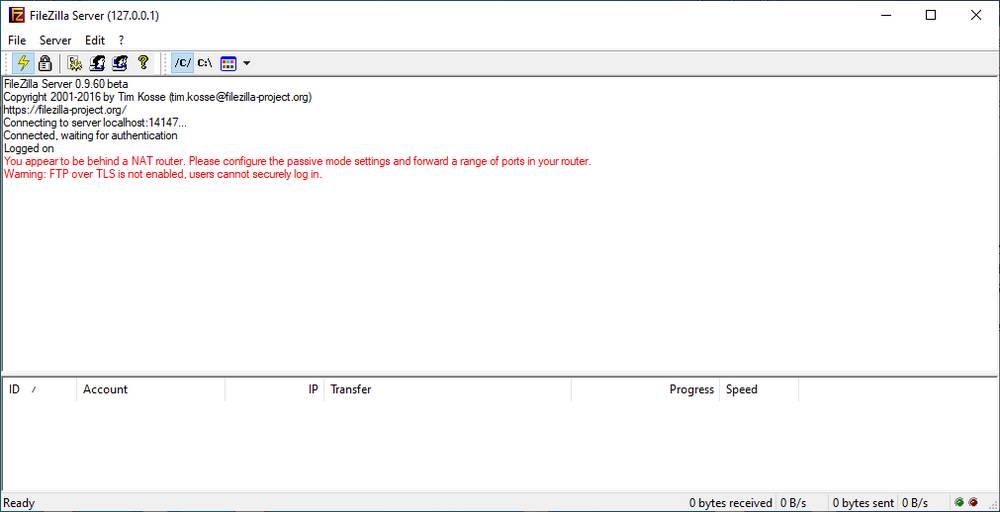
Cuenta con una interfaz intuitiva desde donde vamos a poder realizar varias transferencias de archivos de forma simultánea, si bien estos no pueden ser editados dentro de la aplicación. También admite transferencias seguras de archivos con características como la prohibición automática de una dirección IP en caso de fallar el inicio de sesión varias o veces y la opción de habilitar FTP sobre TLS con la capacidad de rechazar FTP sin cifrar.
Dispone de acceso completo a la creación de usuarios y grupos con FileZilla Server, lo cual permite limitar el ancho de banda para unos usuarios y para otros no, así como proporcionar permisos de lectura y escritura o solo lectura. Es una buena opción para tareas básicas de FTP, como cargar y descargar archivos internamente.
Podemos descargar FileZilla Server desde su sitio web oficial.
Xlight FTP Server
Se trata de un servidor FTP gratuito que destaca por su aspecto moderno en el que se incluyen una amplia variedad de configuraciones que podemos modificar a nuestro gusto. Una vez creado un servidor virtual, desde su apartado de configuración vamos a poder modificar la dirección IP y el puerto del servidor. También podemos controlar el ancho de banda para cada servidor, establecer cuántos usuarios pueden estar conectados y habilitar funciones de seguridad. Esto es algo útil para usuarios avanzados pero que puede resultar más difícil para los más inexpertos.
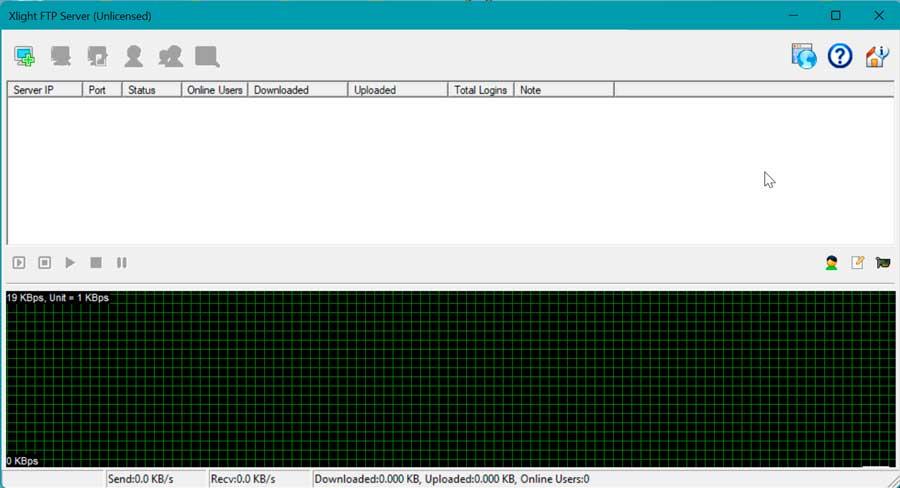
Este servidor FTP permite usar SSL y puede requerir que los clientes usen este certificado, siendo compatible también con la autentificación ODBC, Active Directory y LDAP para una mayor seguridad. Además, cuenta con una característica interesante, como es la posibilidad de establecer un tiempo máximo de inactividad, pasado el cual los usuarios pueden ser expulsados.
Xlight es una aplicación gratuita siempre que sea para uso personal y se puede descargar desde la página web del desarrollador. Además, es portable por lo que no es necesario instalarlo en nuestro ordenador.
SolarWinds SFTP/SCP Server
Este servidor FTP se encuentra diseñado especialmente para administradores de redes y sistemas, siendo ideal para realizar copias de seguridad de archivos de configuración, descargar imágenes y transferir archivos de gran tamaño. Se caracteriza por ser seguro sin necesidad de establecer o configurar parámetros ya que utiliza el puerto TCP 22 para la transmitir los datos de forma segura a través de una conexión no segura. Además, integra los protocolos SFTP y SCP para una seguridad completa.
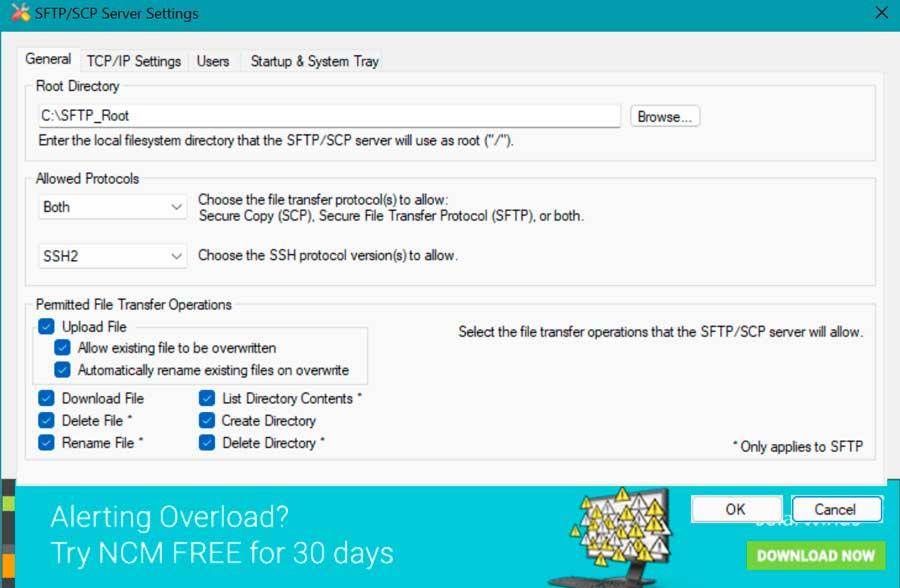
Con él vamos a poder transferir archivos a las últimas versiones de iOS o firmware, admitiendo archivos de hasta 4 GB. Dispone de configuración de seguridad avanzada para obtener un control completo sobre la aplicación. También permite la carga y descarga de imágenes de manera simultánea desde distintos dispositivos de red. De manera opcional se puede ejecutar como un servicio para ofrecer disponibilidad del servidor TFTP las 24 horas del día.
Su instalación y configuración inicial es muy sencilla pues solo requiere el nombre de usuario y contraseña. Podemos descargar SolarWinds SFTP/SCP Server gratis desde su página web.
CompleteFTP
Hablamos de otro servidor FTP gratuito para Windows que admite tanto FTP como FTPS. Destaca por disponer de una interfaz gráfica bastante simple, completa fácil de configurar. Pese a que se trata de una versión comercial cuenta con su versión gratis que podemos usar sin limitaciones y que incluye un sistema de archivos virtual, permite usuarios ilimitados, así como usuarios que no son de Windows. El programa incluye guías para poder aprender a usar sus diferentes funciones y opciones, aunque se encuentra en inglés.
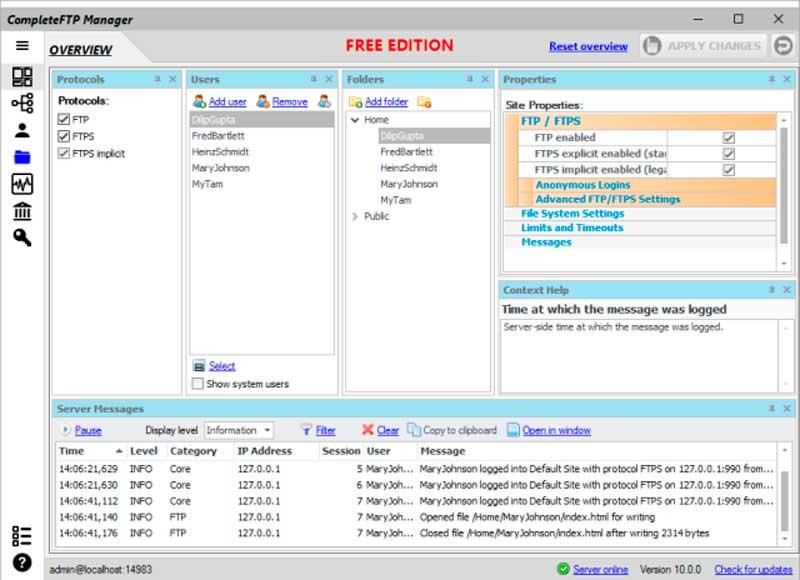
Con CompleteFTP podemos transferir nuestros archivos de forma segura, y se encuentra repleto de funciones especialmente enfocados al ámbito profesional. Solo se necesita un solo clic para actualizar y desbloquear funciones avanzadas según sea necesario.
Podemos descargar la versión gratuita de CompleteFTP desde su sitio web oficial.
Syncplify.me Server
Se trata de un servidor FTP, SFTP y FTPS para Windows que cumple con las normas HIPAA y admite hasta 5000 clientes de manera simultánea. Con él podemos implementar 2 nodos de servidor SFTP y en caso de que uno deje de funcionar, el otro seguirá estando disponible por lo que reduce las posibilidades de interrupción. Este programa permite la creación de scripts personalizados, de maneras que podamos agregar nuevas funciones, otorgándonos un control total sobre el proceso de administración de archivos.
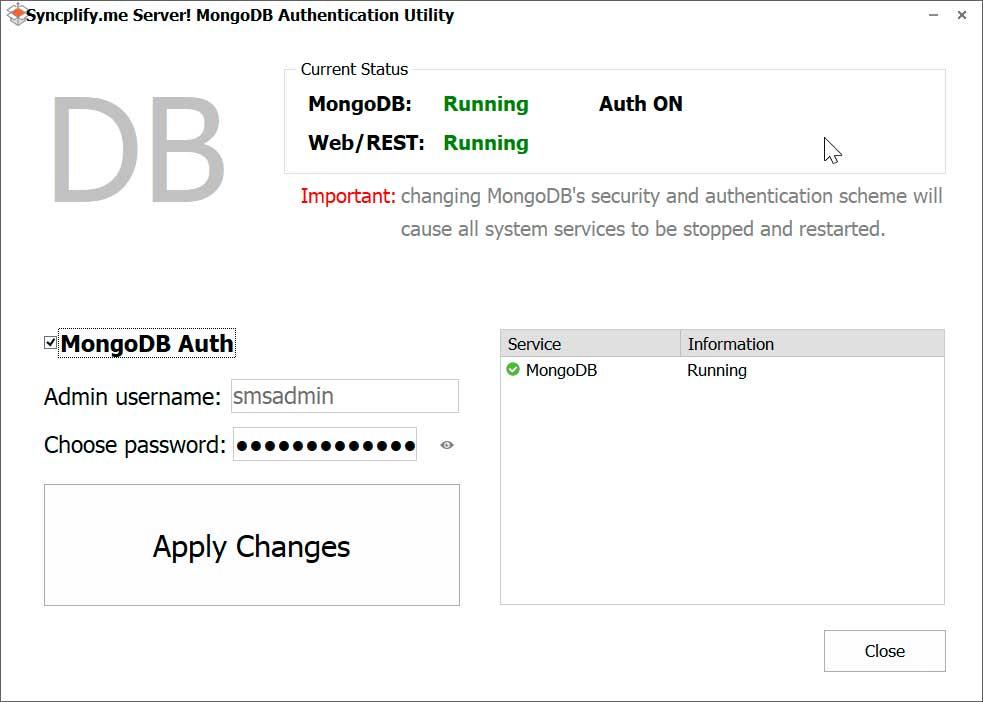
El servidor cuenta con su propio sistema de detección y protección de intrusos mediante el uso de la IA para identificar automáticamente posibles ataques. El protector detecta los ataques y los agrega a una lista negra para que no puedan conectarse al servidor. El principal inconveniente de este programa es que su curva de aprendizaje puede ser demasiado pronunciada para los usuarios más inexpertos.
Syncplify.me Server cuenta con una versión de prueba gratuita, la cual tiene algunas limitaciones en funcionalidad. Sus versiones de pago comienzan en los 299 dólares.
CrushFTP
Hablamos de un servidor FTP para Windows, macOS y Linux que también admite protocolos SFTP, FTPS, SCP y HTTPS. Con él vamos a poder administrar las transferencias de archivos a través de una interfaz de usuario basada en web, por lo que podemos ver cualquier vista precia de imagen, PDFS, vídeo o documento desde el servidor, de forma que podamos ver el contenido de un archivo sin necesidad de descargarlo.
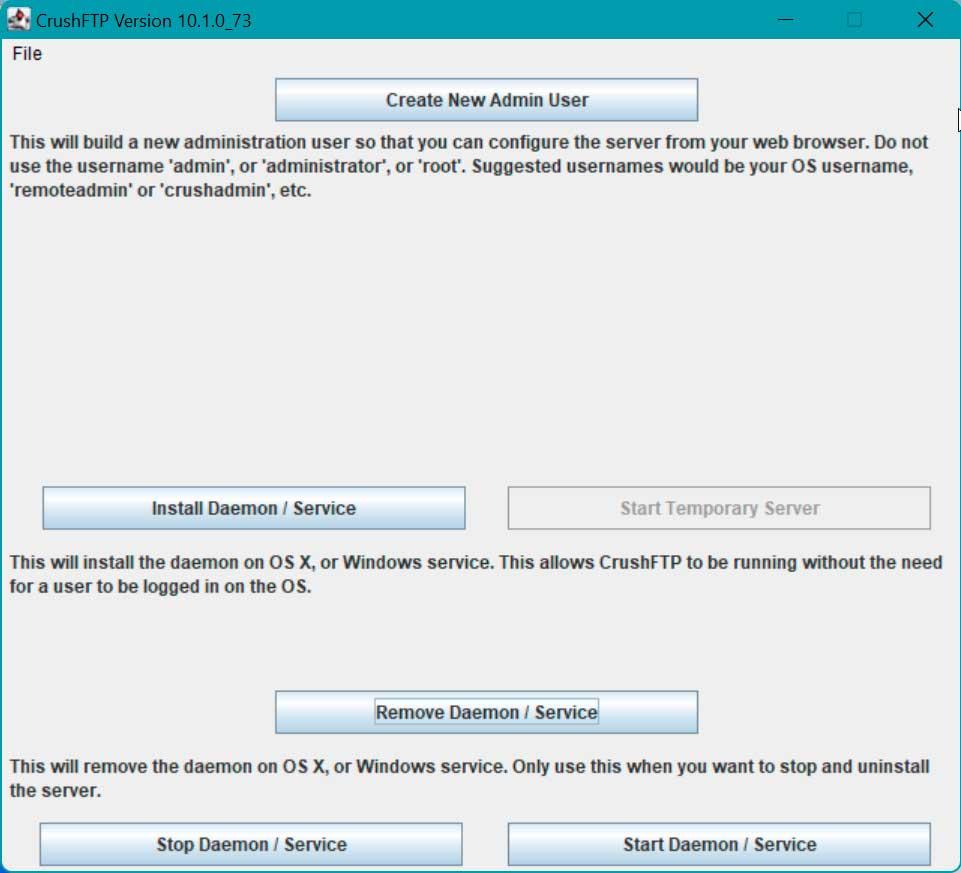
Es posible crear formularios de usuario personalizados para nuestro sitio, crear informes, sincronizar archivos y establecer alertas. Por seguridad, CrushFTP incluye prohibición automática, monitoriza los patrones de conexión y prohíbe las direcciones IP que modifican la configuración de conexión, comando o contraseña.
La herramienta ofrece una versión de prueba gratuita de 30 días que podemos usar antes de actualizar a una versión de pago y que podemos descargar desde este enlace a su sitio web oficial. Las versiones de pago comienzan en los 70 dólares para hasta 50 conexiones simultáneas.
Files.com
Estamos ante un sistema de gestión de archivo basado en la nube, que se encargade facilitar las transferencias de archivos interviniendo entre ellas. Con ello, en lugar de enviar archivos a muchos destinatarios, solo tenemos que cargar el archivo y luego se encarga de otor accesos a esas personas, notificando por correo electrónico cada uno de esos destinatarios junto con un enlace para acceder de forma segura al archivo.
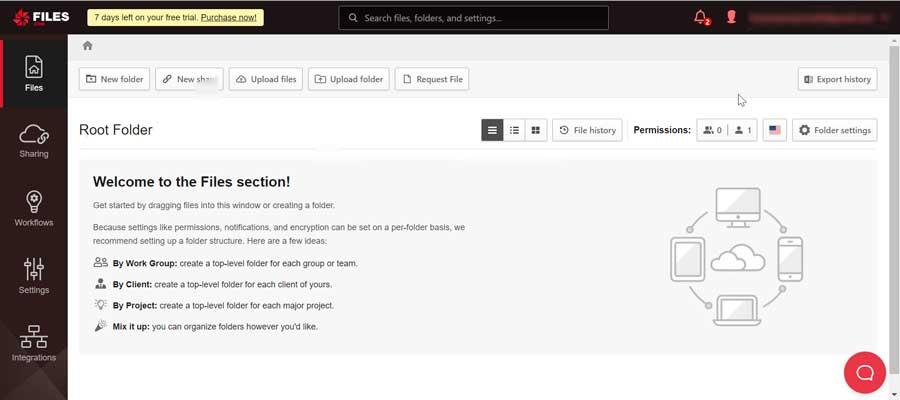
Sus protocolos de transmisión disponibles son FTP, SFTP y WebDAV, pudiendo acceder a archivos con WebDAV a través de HTTPS. Esto agrega una capa de seguridad TLS a la transferencia. Además, el acceso a la visualización de archivos está cubierto por TLS a través del protocolo HTTPS. Por lo tanto, todo el viaje de un archivo es seguro. Cada usuario obtiene credenciales de acceso individuales dentro de cada cuenta. Esto permite identificar a cada usuario como el autor de cada acción realizada en un archivo
El servicio de Files.com está disponible para una prueba gratuita de 7 días. Cuenta con un servicio de suscripción con un cargo cobrado, por usuario, por mes. El servicio se ofrece en tres niveles de plan: Starter, Power y Premier. El plan de inicio requiere un mínimo de 5 usuarios y proporciona un rendimiento de 1 TB por mes.